Po skoraj desetletju divjine je Applov tablični računalnik iPad končno dobil operacijski sistem, ki ga lahko poimenuje sam - vendar ga Apple ni kar lansiral in pozabil. Apple je od svojega nastopa septembra 2019 posodobljen iPadOS šestkrat, z zadnjo različico 13.2.3. Večina teh posodobitev je bila vzdrževalnih izdaj, popravkov napak in varnostne posodobitve, drugi pa so dodali nove funkcije. Ne glede na to, kateri že so, vedno poskrbite, da boste svoj iPadOS posodobili takoj, ko prispejo nove različice, ali nastavite iPad tako, da samodejno namesti posodobitve. To je zanesljiv način za zaščito vašega iPada pred izgubo podatkov in preprečiti invazivno vdiranje ali drugih vsiljivih zlonamernih dejanj.
Vsebina
- Dodatki za iPadOS 13.2
- Posodobitve Siri
- Widget Homies
- Več aplikacij
- Slide over dobi preobrazbo
- Ena aplikacija, veliko oken
- Besedilne poteze s tremi prsti
- Izboljšave datotek
- Remont palete orodij
- Lebdeča tipkovnica
- Spodnja črta
Kljub delovanju na navidezno isti iOS kot iPhone, se je izkušnja z iPadom vedno nekoliko razlikovala od izkušnje z iPhoneom. Samo zaslonska nepremičnina je zahtevala inovacije, za katere so se zavezali razvijalci strojne in programske opreme potiskanje zmogljivosti izdelka izven meja ustvarjalnosti in potrošnje v hardcore produktivnost.
Priporočeni videoposnetki
Skupaj s svojim pomočnikom Apple Pencil in tipkovnico lahko iPad pod določenimi pogoji pogosto nadomesti prenosni računalnik. Lasten ločen OS še naprej napreduje iPad v tej smeri. To pomaga iPadOS deluje na vseh trenutnih in podprtih iPadih od iPad Air 2 iz konca leta 2014.
Povezano
- Najboljše ponudbe za iPad Prime Day: zgodnje ponudbe veljajo za vrhunske modele
- Zakaj ne morete uporabljati Apple Pay v Walmartu
- Imate iPhone, iPad ali Apple Watch? Takoj ga morate posodobiti
iPadOS vključuje skoraj vse funkcije, vključene v iOS 13, vključno s slavnim Temni način, izboljšana aplikacija za fotografije, aplikacija Find My, prijava z Appleom, izboljšani zemljevidi itd. S prvim nastopom sistema iPadOS so na voljo izboljšane funkcije, zasnovane izključno za tablični računalnik Apple, medtem ko je najnovejša različica operacijskega sistema dodala nove zmogljivosti. Popeljali vas bomo skozi nekaj odmevnih.
Poglej več
- Najboljši ovitki za tipkovnico iPad Pro
- Najboljši ovitki za iPad
- Najboljša stojala za iPad
Dodatki za iPadOS 13.2
Z najnovejšo posodobitvijo za iPad so na voljo številne nove funkcije, vključno s posodobitvami in dodatki za čustvene simbole, funkcijo napovedi sporočil za AirPods, AirPods Pro podpora, HomeKit Secure Video, usmerjevalniki, ki podpirajo HomeKit, nove nastavitve zasebnosti Siri in boljša zmogljivost za funkcijo AssistiveTouch. Posodobitev za iOS lahko namestite prek Nastavitve > Splošno > Posodobitev programske opreme, prek Finderja v macOS 10.15 Catalina ali iTunes.

iPadOS 13.2 dodaja podporo za emoji Unicode 12 in je prejel skoraj 400 novih ali posodobljenih emojijev, vključno z živali, hrana, dejavnosti, dostopnost, spolno nevtralen in nov izbirnik čustvenih simbolov za izbiro tona kože za pari.
Posodobitve Siri
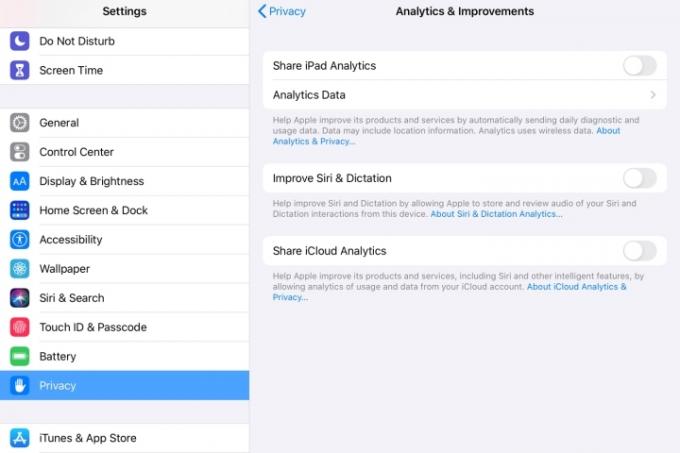
Announce Messages with Siri lahko zdaj glasno prebere vaša sporočila v vaših slušalkah AirPods. Nove nastavitve zasebnosti vam omogočajo nadzor nad tem, ali želite izboljšati Siri in narekovanje, tako da Applu dovolite shranjevanje zvoka vaših interakcij s Siri in narekovanjem. To funkcijo lahko vklopite ali izklopite prek Zasebnost > Analitika in izboljšave > Izboljšajte Siri in narekovanje. In lahko greš na Nastavitve > Siri in iskanje > Siri in zgodovina narekov če želite izbrisati zgodovino iskanja Siri. Ta posodobitev je Applov odgovor na Nadzor kakovosti izvajalca Siri polemika.
HomeKit Secure Video vam omogoča zasebno zajemanje, shranjevanje in ogled šifriranih videoposnetkov iz vaših varnostnih kamer v iCloud in zdaj lahko zazna ljudi, živali in vozila. Usmerjevalniki, ki podpirajo HomeKit, vam omogočajo nadzor in izolacijo informacij, ki jih vaša dodatna oprema HomeKit prenaša prek interneta ali v domačem omrežju.
Widget Homies

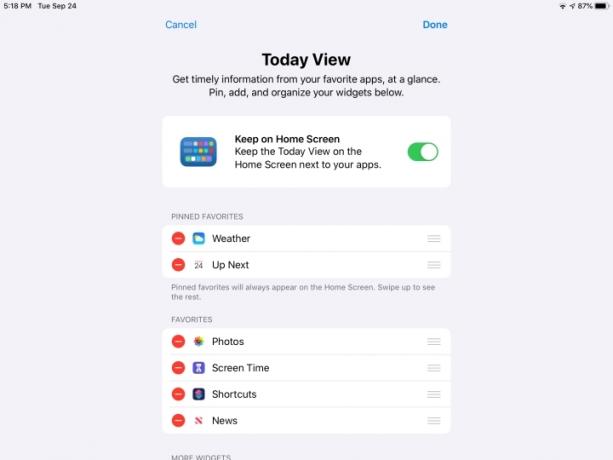


Izkušnja iPadOS se je začela s prenovljenim začetnim zaslonom, ki prilega dvema elementoma v isti prostor. Ikone aplikacij, potisnjene na desno stran zaslona, so manjše in združene skupaj, saj zaslon naredi prostor za pripomočke Today View na levi strani zaslona. Preprosto povlecite od leve proti desni, da se prikaže, nato povlecite navzgor in navzdol, da vidite privzeto vsebino. Verjetno boste želeli narediti nekaj sprememb. Pripomočki so prikazani v ležeči in pokončni orientaciji, čeprav si boste pri slednji lahko ogledali samo današnji pogled ali ikone aplikacij, ne obojega hkrati. Tukaj je opisano, kako prilagodite pripomočke na domačem zaslonu.
- Odprite današnji pogled, povlecite navzgor in tapnite Uredi gumb.
- Preklopite na Ohrani na začetnem zaslonu možnost, kjer so pripomočki razdeljeni v tri kategorije: Pripeti priljubljeni, Priljubljene, in Več pripomočkov.
- Tapnite rdeče znake minus, da odstranite pripomočke, in tapnite zelene znake plus, da jih dodate.
- Uporabite kontrolnik na desni strani vsakega gradnika, da spremenite njihov položaj.
- Uporabi Pripeti priljubljeni da zagotovite, da so ti pripomočki vedno prikazani na začetnem zaslonu.
- Ko so pripomočki urejeni po vaših željah, tapnite Končano.
Več aplikacij
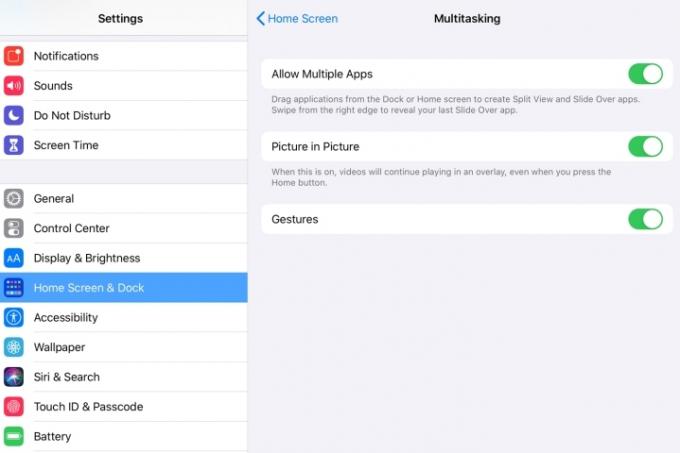
Z razdeljenim pogledom v sistemu iPadOS lahko na istem zaslonu dostopate do različnih aplikacij ali različnih delov ene aplikacije. Odličen je za razvrščanje fotografij, e-pošto in pisanje zapiskov. Če želite uporabljati napredne funkcije več aplikacij iPadOS, se prepričajte, da ste jih najprej omogočili nastavitve > Domači zaslon in priklopna postaja. Preklopite na vse tri možnosti, da vidite, katere bodo za vas najbolj uporabne. Izbire lahko kadar koli prilagodite pozneje.
- Dovoli več aplikacij vam omogoča, da povlečete aplikacije iz doka na sredino zaslona, da ustvarite razdeljen pogled in povlečete.
- Slika v sliki omogoča nadaljevanje predvajanja videoposnetkov, ki jih gledate, v majhnem oknu, tudi ko delate v drugi aplikaciji.
- Kretnje omogoča vse vgrajene poteze OS za optimalno delovanje.
Slide over dobi preobrazbo






Funkcija drsenja prek iPada vam omogoča, da imate več aplikacij odprtih v načinu drsenja in preklapljate med njimi s potegom. Na začetku je lahko malce nerodno, a ko se naučite te tehnike, omogoča hiter in enostaven način za žongliranje z več aplikacijami hkrati, ne da bi vam bilo treba krmariti ali se vračati na postajo.
- Zaženite aplikacijo, recimo filmski posnetek, na YouTubu.
- Povlecite navzgor z dna zaslona, da prikažete Dock.
- Tam izberite katero koli aplikacijo ter tapnite in pridržite, medtem ko povlečete ikono na sredino zaslona.
- To dejanje lahko ponovite tako, da povlečete drugo ikono na presečišče med obema odprtima aplikacijama.
- Če želite preklapljati med odprtimi aplikacijami, tapnite in povlecite tanko črno vrstico na dnu vsakega okna aplikacije. Uporabite zgornjo tanko vrstico, da spremenite položaj aplikacij na zaslonu.
Ena aplikacija, veliko oken





Z iPadOS si lahko zdaj ogledate eno aplikacijo v več oknih na zaslonu in si ogledate različne operacije. Z uporabo povleci in spusti lahko ustvarite primerek aplikacije iz zapiska, e-pošte, spletne strani ali katere koli aplikacije, ki podpira to funkcijo. Tukaj je opisano, kako začeti.
- Tapnite in pridržite element iz aplikacije. To je lahko naslov opombe v aplikaciji Notes ali e-poštno sporočilo s seznama e-poštnih sporočil v aplikaciji Mail.
- Tapnite in ga povlecite do roba zaslona, dokler se ne prikaže črna vrstica.
- Dvignite prst, da ustvarite drug primerek aplikacije.
- Če želite zapreti okno, primite krmilo z vrha zaslona in povlecite navzdol ter nato tapnite Končano oz Zapri.
Prav tako lahko odprete več oken iste aplikacije s funkcijo App Expose, ki vam omogoča ogled vseh odprtih oken za aplikacijo tako, da tapnete njeno ikono v vrstici Dock.
- Povlecite navzgor, da prikažete Dock in nato tapnite ikono aplikacije.
- To bo odprlo nov zaslon App Expose.
- Tukaj boste našli vse primere trenutno odprtih oken.
Besedilne poteze s tremi prsti





Z iPadOS je Apple predstavil nove poteze s prsti za funkcije izbire, izrezovanja, kopiranja, lepljenja, razveljavitve in ponovitve besedila. Če želite izbrati besedilo v aplikaciji, kot je Notes, se dvakrat dotaknite želene točke v pripovedi, dokler besedilo ni označeno, nato pa ga povlecite, da vključite toliko besedila, kot želite. Nato s poljubnimi tremi prsti stisnite, da kopirate in razširite. Ni pomembno, katere tri prste uporabljate, čeprav se mi je zdelo nekoliko lažje uporabljati palec, kazalec in sredinec. Če sta tapkanje in vlečenje uspela, boste na vrhu zaslona videli zapis.
Tukaj je celoten referenčni ključ za besedilne poteze:
- Bližnjični meni z vsemi kontrolami: en sam dotik s tremi prsti
- Rez: Stisnite s tremi prsti, kjer so prsti na začetku iztegnjeni in se končajo na sredini
- Prilepite: stisnite s tremi prsti, kjer so prsti na začetku stisnjeni skupaj, in jih stisnite navzven
- Razveljavitev: povlecite s tremi prsti v levo
- Ponovi: povlecite s tremi prsti v desno
Izboljšave datotek




Za razliko od prejšnjih različic sistema iOS vam Files v iPadOS zdaj omogoča ustvarjanje novih map in lokalno premikanje datotek ter podpira iCloud Drive za skupno rabo map z drugimi. To pomeni, da se vam ni treba zanašati na sinhronizacijo tretje osebe za shranjevanje določenih datotek na vaš iPad in lahko dostopate do datotek na pogonu USB, kartici SD ali trdem disku. Novi pogled stolpcev vam omogoča brskanje po datotekah znotraj ugnezdenih map. S hitrimi dejanji lahko preprosto zasukate, označite ali ustvarite PDF v aplikaciji Datoteke.
Remont palete orodij





Paleta orodij je bila v sistemu iPadOS vizualno prenovljena. Še vedno ima vse čopiče, svinčnike in povečevalne lupe, ki ste jih vajeni, zdaj pa lahko pomanjšate polno velikost paleto v majhen krog in pripnite paleto na kateri koli rob ali kot zaslona ter jo tapnite in povlecite nazaj do konca velikost. Ni vam več treba narediti posnetka zaslona — paleto orodij lahko uporabite v kateri koli aplikaciji, ki jo podpira, večinoma kot hitro dejanje iz lista za skupno rabo.
- Poiščite ikono Markup in tapnite.
- Dotaknite se krožne ikone s tremi pikami na desni.
- Preklopite na Samodejno pomanjšaj ukaz za skrčenje palete na majhen krog.
- Premaknite majhen krog v kateri koli kot na zaslonu.
- Če ga želite znova povečati, ga povlecite na sredino ali preklopite Samodejno pomanjšaj ukaz izklop.
Lebdeča tipkovnica


Nova poteza za krčenje prstov za tipkovnico QuickPath vam omogoča, da zmanjšate velikost elektronske tipkovnice in jo premaknete kamor koli je priročno za enoročno tipkanje. Preverite, ali je funkcija omogočena v vaših nastavitvah. Upoštevajte, da tipkanje QuickPath deluje samo na plavajoči tipkovnici, ne pa na tipkovnici običajne velikosti.
- V vašem nastavitve, tapnite Splošno.
- Tapnite Tipkovnica.
- Pomaknite se navzdol in se prepričajte, da je stikalo omogočeno (zeleno) za Za tipkanje povlecite po plavajoči tipkovnici.
- Izbirni nadzor, Izbriši Slide-to-Type by Word, vam omogoča, da se enkrat dotaknete gumba za brisanje, da odstranite besedo, ki ste jo vnesli s funkcijo povleci za tipkanje.
- Če ga želite pomanjšati, ga povlecite navznoter, če ga želite znova razširiti na polno velikost, ga povlecite.
Spodnja črta
Novi iPadOS 13.2.3 je najnovejši operacijski sistem za Applov tablični računalnik in je v bistvu iOS 13 z dodanimi nekaterimi posebnimi funkcijami, ker je tablični računalnik drugačen od telefona. Na splošno je v novem operacijskem sistemu nekaj odličnih funkcij za produktivnost in pomembnih izboljšav, vendar se nekateri manevri še vedno lahko izkažejo za zahtevne in manj kot intuitivne. Potrpežljivost in lahka roka bosta pomagala kar najbolje izkoristiti nove napredne funkcije.
Priporočila urednikov
- Kako se znebiti Apple ID-ja nekoga drugega na vašem iPhoneu
- Namestitev pomembne varnostne posodobitve za naprave Apple traja le nekaj minut
- Kako testiramo tablice
- 16 najboljših aplikacij za sporočanje za Android in iOS v letu 2023
- iPadOS 17 ima skrito presenečenje za ljubitelje originalnega iPada



